word2010是很多人都会用到的办公软件,然而有不少win7系统用户发现在编辑word2010的时候,发现会出现分页符,而有些分页符是多余的,那么要win7系统中word2010怎么删除分页符呢,现在给大家带来具体的步骤供大家参考。
1、打开文档之后,找到菜单栏中的“显示/隐藏编辑标记“ 功能图标,就是那个2个小箭头的;
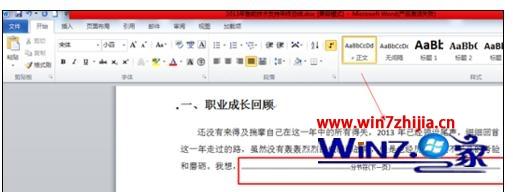
2.、点击“显示/隐藏编辑标记“ 功能图标之后,你查看文档会发现。分节符和分页符都显示出来了;
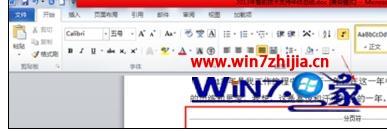
删除分节符\分页符
1、把显示出来的编辑符号,选择需要删除的分节符,或者分页符。
2、把鼠标光标放到分节符或分页符前面。然后按下键盘 delete(删除键)即可删除。
隐藏分节符\分页符
1、再次点击文档菜单栏中的“显示/隐藏编辑标记“功能图标,即可进行隐藏。
关于win7系统中word2010怎么删除分页符就给大家介绍到这边了,有需要的用户们可以采取上面的方法步骤来进行操作吧,希望可以帮助到大家。